IA do Google: como receber respostas com inteligência artificial no buscador

O Google anunciou, nesta quarta-feira (8), um novo recurso com inteligência artificial (IA) generativa em seu buscador. A função, que ainda está em fase de testes, disponibiliza um texto original feito com IA e que responde à busca dos usuários — em vez de listar links para outras páginas na web. A novidade é batizada de SGE (sigla para Search Generative Experience, ou Experiência Generativa de Pesquisa” em tradução literal”). Para aproveitar a novidade, os internautas precisam ativar o experimento na página do Google Labs.
- Windows 11: 6 truques da barra de tarefas que você precisa testar
- Canal do TechTudo no WhatsApp: acompanhe as principais notícias, tutoriais e reviews
“Turbine sua pesquisa para encontrar o que procura com de um jeito rápido e prático. Você pode receber informações geradas pela IA para entender um assunto rapidamente e acompanhar tudo com agilidade. Deixe a IA fazer o trabalho pesado para você” é o que está escrito na página inicial da nova função. De forma resumida, depois de ativar o recurso, o Google vai funcionar como o ChatGPT. A seguir, saiba como ativar e como usar a SGE.
📝 Google Fotos cheio, o que fazer? Veja dicas no Fórum do TechTudo
SGE: o que é a novidade do Google?
SGE é o nome da novidade do Google com inteligência artificial. Trata-se de uma sigla para “Search Generative Experience”, que significa Experiência Generativa de Pesquisa em português. A ferramenta é capaz de fornecer um texto gerado por IA como resultado para as buscas dos usuários no navegador Chrome. Assim que for digitada uma pesquisa, o SGE vai responder o internauta de forma semelhante ao ChatGPT — e ainda vai disponibilizar três links da Internet, que ajudaram na construção da resposta. Também serão exibidas perguntas complementares para que o usuário avance na pesquisa de acordo com o tema.
Como receber respostas com inteligência artificial no Google
Passo 1. Acesse “https://labs.google.com/search”. Em seguida, marque a caixinha ao lado de “Ao ser ativada, a Experiência de Pesquisa Generativa (SGE) pode aparecer quando você pesquisar” e clique em “Teste um exemplo”
/i.s3.glbimg.com/v1/AUTH_08fbf48bc0524877943fe86e43087e7a/internal_photos/bs/2023/r/A/dRC1NjTO6M6GxPhSGTEw/sge-google-ia.png)
Passo 2. Automaticamente, você será redirecionado para a página de buscas do Google. Alguma pesquisa aleatória será exibida na tela como exemplo. Nos testes do TechTudo, o prompt automático foi “melhor idade para aprender um novo idioma”. Clique em “Mostrar mais” para ler o texto completo ou em “Ouvir” para escutar o resultado.
/i.s3.glbimg.com/v1/AUTH_08fbf48bc0524877943fe86e43087e7a/internal_photos/bs/2023/h/G/AZxdI1RwmcbBYcQ7xYOg/google-experimento.png)
Passo 3. A partir de agora, em qualquer pesquisa que você fizer no Google, aparecerá o botão “Gerar”. Clique sobre ele para ativar a inteligência artificial do buscador.
/i.s3.glbimg.com/v1/AUTH_08fbf48bc0524877943fe86e43087e7a/internal_photos/bs/2023/7/A/nOGJH7RZS8DDwNTwpgow/google-teste-gerar.png)
Passo 4. Depois de apertar em “Gerar”, o buscador vai criar a resposta com inteligência artificial. Você ainda pode clicar em “Saiba mais” para entender mais detalhes sobre a novidade do Google.
/i.s3.glbimg.com/v1/AUTH_08fbf48bc0524877943fe86e43087e7a/internal_photos/bs/2023/z/w/zHpYD8R0evTxe0Q7yYvw/techtudo-teste-google.png)
Veja também: 5 funções do Google Maps que você precisa conhecer

5 funções do Google Maps que você precisa conhecer